Présentation de ESP : Expanded Softsynth Plugin version 2 :
E.S.P. > Articles
Présentation de E.S.P. : Expanded Softsynth Plugin version 2 :
Vous trouverez sur cette page la présentation Moessieurs de E.S.P. le Vsti Yamaha "Expanded Softsynth Plugin" du Montage M en version 2, édition complète sorti le 20 juin 2024.
Un correctif 2.01 a été mise en ligne le 14 septembre 2024, allez dans le steinberg download manager pour le télécharger et l'installer!
E.S.P. qu'est ce que c'est :
- C'est le 20 juin 2024 que Yamaha a annoncé la sortie de E.S.P en version, le VSTi du Montage M en édition quasi complète : Expanded Softsynth Plugin.
- Vous devez installer l'OS 2.0 du Montage M afin d'avoir le meilleur fonctionnement possible de ce VSTi avec votre Montage M, il est également possible de l'utiliser avec un autre clavier connecté à votre ordinateur. Vous en rêviez, votre Montage M sur votre PC portable est là!
- Cette deuxième version est quasi complète, seule les créations et éditiions de Smart Morph FM-X et AN-X ne sont pas présentes.
- Vous pouvez utiliser une performance Smart Morph mais sans la vue ou possibilité de sélectionner le point de jeu sauf s'il suit le Super Knob.
- Vous avez sur votre ordinateur un Montage M virtuel autonome avec l'AWM2, la FM-X et l'AN-X et vous pouvez charger/sauver votre fichier Backup, Library ou User préalablement sauvé depuis votre Montage M mais aussi dumper directement depuis vers votre Montage M l'intégralité des données.
- Ceci vous permet par exemple une fois installé sur votre ordinateur via le Steinberg Download Assistant de partir en vacance avec un ordinateur portable, un petit clavier maître et de jouer vos performances, d'éditer tous vos paramètres (sauf smart morph) pour préparer votre set de scène alors que votre Montage M est resté tranquillement à la maison.
- Pas de mode Pattern et Song, normal il est intégré dans Cubase ou tout autre DAW capable de le prendre en charge, le "rendu sur place" aussi nommé "bounce" fonctionne très bien, votre piste audio est générée en quelques secondes y compris avec les arpèges lorsque le Arp Master et Arp Part est activé. Votre piste MIDI est elle enregistrée avec uniquement les notes jouées au clavier, à noter que le Data Utility est bine présent mais il n'y a pas les dossiers Song et pattern, on ne peut donc toujours pas faire un copier / coller de song ou pattern directement dans Cubase.
- ATTENTION sous Windows il faut utiliser les port 4 pour la communication entre E.S.P et votre Montage M, il faut donc désactiver le port MIDI IN 4 de l'interface de votre logiciel séquenceur pour le libérer, vous pouvez laisser le port 4 Out actif (voir mes explications détaillées en bas de cette page).
- Pour le télécharger, prenez la fiche dédiée qui était jointe à votre manuel dans le carton de votre Montage M et utilisez le QR code pour avoir les explications et le download code pour le saisir dans le Steinberg Download Assistant.
- Avant de mettre votre Montage M à jour sur l'OS 2.0, n'oubliez pas de sauver un fichier Backup pour ne pas perdre vos précieuses performances user/library.
- E.S.P. est réservé uniquement aux possesseurs du Montage M, il n'y a pas de vente de plugin en solo!
- La polyphonie est identique sur E.S.P. versus Montage M. AWM2 128 notes, FM-X 128 notes, AN-X 16 notes avec un mode Lite qui réduit la polyphonie par 2 pour les plus petites configuration d'ordinateur.
- Téléchargez le manuel pdf en Anglais
- Téléchargez le guide d'installation en Anglais


Performance :
- Le bandeau du haut vous donne accès à la sélection de la performance via son nom ou l'icône "Loupe", l'icône Dossier vous permet de charger ou sauver vos fichiers User, Library et Backup, l'icône avec les doubles fléches arrondies permet la synchronisation, et l'engrenage l'accès aux réglages généraux et Data Utility.

-En cliquant sur le nom de la performance ou l'icône loupe vous ouvrez le performance Category search :

- Le Category Search Performance est identique à la vue du Montage M avec l'avantage d'avoir le Category, Sub Category et la vue Attribute sur un seul écran, dans Bank / Favorite, vous pouvez charger votre ficher Backup, User, Library et avoir vos performances user et library sur votre VSTi E.S.P, vous avez également un filtre Montage M OS 2.0 en attribute :

Vue Common :
- La vue Common vous donne accès aux paramètres généraux de la performance,
- La vue de la moitiés haute de l'écran est identique à la première version, les boutons de scene memory sont situées en haut à gauche et sont plus visibles que dans la version précédente :

- Vous pouvez afficher les parts de 9 à 16 et la partie audio :


- Sur toutes les parties d'éditions, lorsqu'en haut à droite vous avez l'icone  , elle vous permet d'afficher en partie basse l'écran détaillé correspondant ou relatif, par exemple pour le super knob vous verrez en bas les assignations, ces petites icônes sont en quelque sorte le pendant du bouton navigation sur votre Montage M pour accéder à la fenêtre détaillée :
, elle vous permet d'afficher en partie basse l'écran détaillé correspondant ou relatif, par exemple pour le super knob vous verrez en bas les assignations, ces petites icônes sont en quelque sorte le pendant du bouton navigation sur votre Montage M pour accéder à la fenêtre détaillée :

- Autre exemple pour la reverb vous avez maintenant accès à l'ensemble des réglages d'édition, comme dans cet exemple certains écrans sont partagés comme ici Reverb et Variation pour les effets System :

- Jusqu'à présent en haut à gauche nous étions sur la vue "Home" de E.S.P., cliquez sur Super Knob à gauche pour avoir un accès détaillé au Super Knob position :

- Si vous cliquez sur le pavé "Edit Common Control Settings", vous avez accès aux assignations Common du Super Knob :

- L'écran Knob Auto vous permet l'édition complète du Motion Sequencer du Knob Auto :

- Pour finir, nous avons en bas à gauche un accès complet à l'édition des scene Memory :

- A droite les Chevrons permettent de naviguer entre la vue TG and Effect ou nous étions jusqu'à présent, Arpeggio Common et Motion Sequencer Common :

- La vue d'édition Arpeggio Common :

- La vue d'édition Motion Sequencer Common :

Menus bandeau du haut :
- Il y a des changements notables dans les menus du bandeau du haut, outre le nom et category search performance via la loupe que nous avons déjà vu .
- La première icône en forme d'écran d'ordinateur vous permet en fait de sauver votre édition ESP, vous pourrez soit créer une nouvelle performance soit si la performance était en user l'overwriter :


- L'icône en forme de dossier vous permet de charger ou de sauver au format natif de fichier Montage M un fichier User, Library ou backup, pratique pour par exemple préparer son set sur ordinateur et sauver son fichier qu'on pourra par la suite charger sur clef usb directement sur son Montage M :




- L'icône synchronisation pour "dumper" les données est toujours présente mais elle permet beaucoup plus de possibilité que sur la première version :

- Comme sur la première version vous pouvez "dumper" une performance depuis le Montage M vers ESP ou vice versa :

- On peut maintenant transférer toutes les données users du Montage M vers ESP ou vice versa :

- On peut maintenant transférer toutes les library du Montage M vers ESP ou vice versa, c'est pour cela que ESP à 16 emplacement Library tout comme le Montage M :

- On peut maintenant transférer toutes les données backup du Montage M vers ESP ou vice versa, donc toutes les données user et toutes les library :

- L'icône en forme de pavé vous donne accès aux Live Set :

- Un message Pop Up vous demande de vous assurer que vous avez bien synchronisé votre backup file :

- On retrouve sur la vue Live set tous les réglages du Montage M , vous noterez qu'il y a les ports In et Out 4 du Montage M à assigner mais j'ai testé sans être connecté au Montage M, cela fait bien sélectionner la performance ESP correspondante, on retrouve en dessous des pavès tous les réglages du pavé sélectionné et au dessus la liste des bank et pages par banque, pour ajouter depuis ESP une performance à un pavé Live Set, sélectionnez la performance dans ESP puis ouvrez le live set et appuyez sur "+" sur un emplacement libre, il n'y a pas de fonction Job mais avec un clic droit on peut faire Copy ou Swap via la dernière version que j'ai reçu, un clic droit sur un pavé Live Set vous permet de le supprimer :




- Les Settings vous donnent accès de manière globale
- Le Tone Generator permet de gérer le volume global, le Note Shift le Tune pour gérer la fréquence au Buffering Size (quantité de sample/Waveform gardées en mémoire dans E.S.P., si vous sélectionnez "0" à chaque changement de performance la mémoire tampon des samples/waveform user/library est vidée), il n'y a plus de Mode Lite de E.S.P pour réduire la polyphonie, on choisi directemen tpour chaque moteur audio ce dont on a besoin, par défaut on a : AWM2 128 notes, FM-X 128 notes, AN-X 16 notes en version complète.
- Vous pouvez choisir le Control Change de contrôle du Super Knob et des changements de scène et a été ajouté le choix pour les contrôleurs au changement de performance ESP d'être en Hold ou Reset.
- I|O permet d'ajuster le niveau de sortie et le MIDI I|O Channel de E.S.P.
- Le global Setting vous permet d'activer ou non le Global Tuning et de sélectionner le micro Tuning de E.S.P., on peut maintenant éditer son micro tuning
- Vous pouvez activer ou non le Sync Quantize des arpèges.
- Vous avez les effect switch des effets d'insertion, system, Master EQ et FX de E.S.P.


- Nouveau l'arrivée du Data Utility pour ESP qui va vous permettre de gérer son espace mémoire :

- Pour les arpèges vous pouvez filtrer par défaut, nom ou date et renommer ou supprimer un arpège User dans ESP :

- Pour les Library vous pouvez filtrer par défaut, nom ou date et supprimer une library dans ESP, nous verrons plus bas à quoi correspond "Import" :
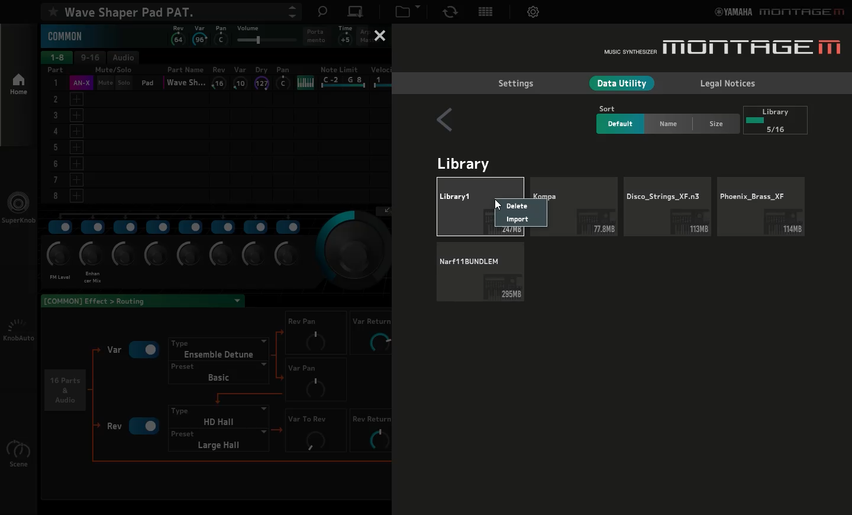
- Pour les micro tuning, vous pouvez filtrer par défaut, nom ou date et supprimer un micro tuning User dans ESP :

- Pour les performances User, vous pouvez filtrer par défaut, nom ou date et renommer ou supprimer ou overwriter une performance User dans ESP :
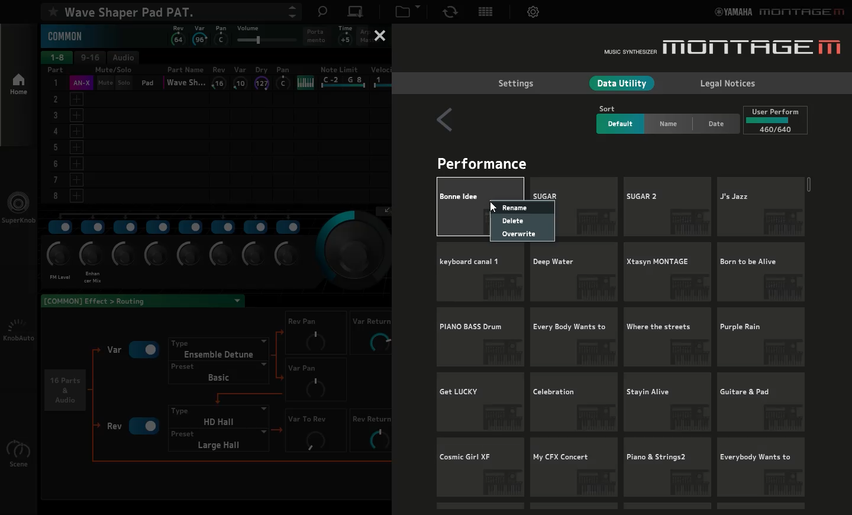
- Pour les curve vous pouvez filtrer par défaut, nom ou date et supprimer une curve User dans ESP :

- Pour les Live Set, vous pouvez filtrer par défaut, nom ou date et renommer ou supprimer une banque complète Live Set User dans ESP :
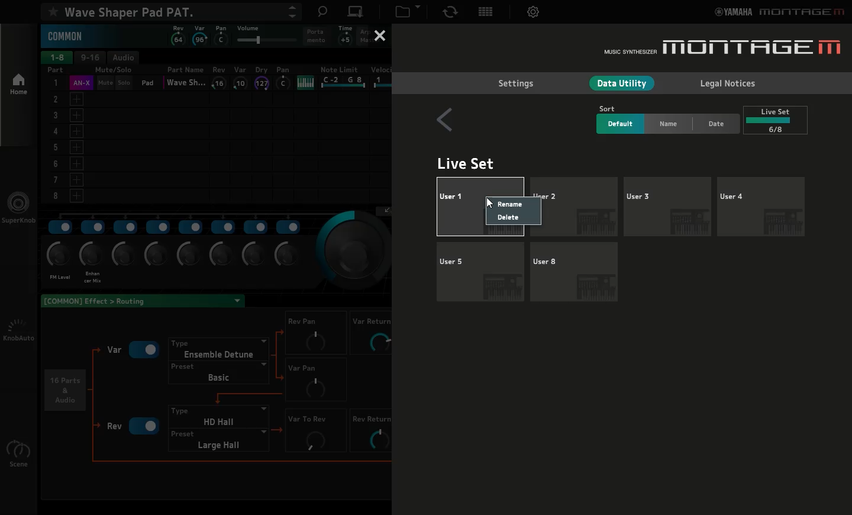
- Pour les Motion Seq vous pouvez filtrer par défaut, nom ou date et supprimer une Motion Seq User dans ESP :

- Pour les waveform user vous pouvez optimiser l'espace mémoire dans ESP :
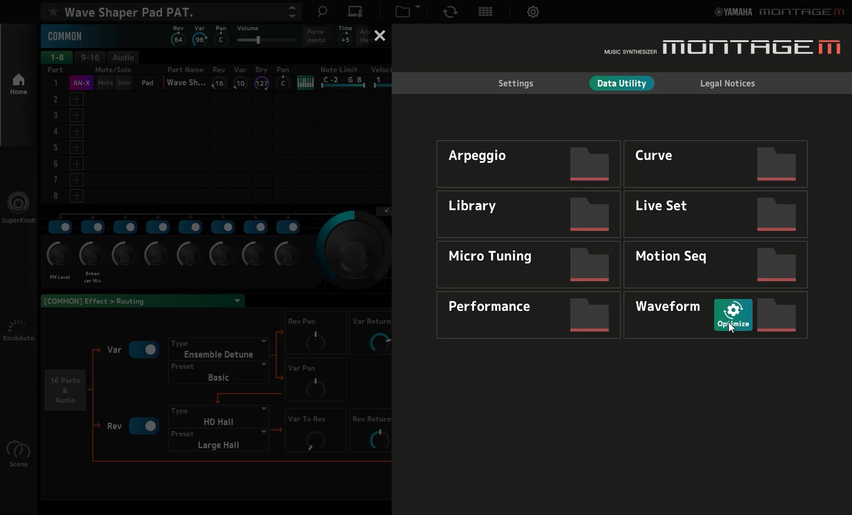
- Pourchaque waveform user, vous pouvez filtrer par défaut, nom ou date et renommer ou supprimer une Waveform User dans ESP :
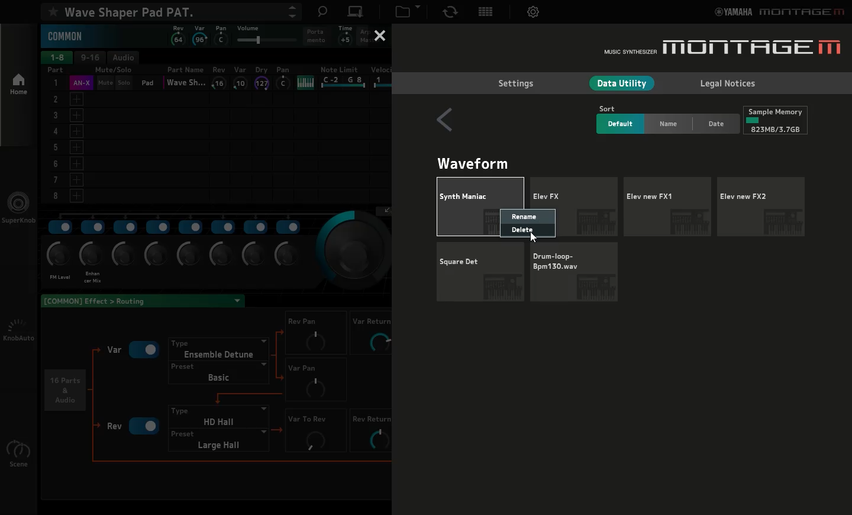
- Voyons maintenant l'import qui est présent sur la partie Library, cela ne permet pas d'importer une Library, on utilisera le load pour cela, c'est en fait le Library Import, tout comme sur le Montage M vous pouvez charger une Library, la tester dans ESP, faire votre choix et importer en espace user uniquement les performances et tout ce sont elle a besoin pour ensuite supprimer la Library :

Vous aurez noter qu'on a pas de dossier Pattern ou Song, donc pas de transfert par glisser/déposer de ce que vous avez enregistré dans votre backup pour l'incorporer en direct dans Cubase.
- Legal Notice vous indique les mentions légales tout comme sur la première version.
Sélection / Merge des parts :
- Si on sélectionne un emplacement part on passe en "Edit Part", le Category Search sur une part "vide" vous permet alors de choisir une part de votre choix ou de faire un Merge de toutes les parts d'une autre performance, ici aussi tout est groupé sur un seul écran :

- si vous sélectionnez une part déjà en place, vous pouvez la remplacer par une autre part sur la vue Part Category Search, attention comme sur le Montage M pensez à bien déselectionner avant de sélectionner la nouvelle part : le mixing si vous souhaitez garder vos réglages de volume, split et note shift, Arp/Ms pour garder les Arp et MS, Scene pour les réglages Scene Memory et Zone pour vos réglages Master :

Edition Part Common et part AWM2 :
- Tant qu'on ne sélectionne pas une part en cliquant sur son numéro d'emplacement on a accès aux réglages de mute et solo, le nom, reverb et variation send, le panoramique, le keyboard control, la plage de jeu et de vélocité et le volume de la part :

- Voyons maintenant les écrans Common part et Element AWM2, on y accède en cliquant sur le numéro d'emplacement de la part, en accès rapide on à alors le mute et solo, le nom, le panoramique et le volume de la part :

- Pour chaque Element AWM2 vous avez la gestion du niveau, le switch On/Off de l'Element, son panoramique, vous pouvez choisir son filtre et son Cutoff de manière rapide :

- L'Element EQ propose 5 type d'équaliseurs avec deux réglages rapides Low et high, on peut gérer la plage de jeu sur le clavier de C-2 à G8 et la plage de vélocité de 1 à 127 :

- En cliquant sur le nom de la waveform Element vous ouvrez le Waveform Category search qui n'était pas accessible sur la première version d'ESP :

- En cliquant sur l'icone
 en haut à gauche de notre zone Element, on affiche en bas la page de réglage détaillée OSC/Tune comme sur notre Montage M, on peut aussi depuis cette partie OSC/Tune créer une waveform en chargeant des samples wave 44 100 Hz 16 bits : :
en haut à gauche de notre zone Element, on affiche en bas la page de réglage détaillée OSC/Tune comme sur notre Montage M, on peut aussi depuis cette partie OSC/Tune créer une waveform en chargeant des samples wave 44 100 Hz 16 bits : :



- Vous pouvez naviguer sur toutes les pages détaillées du bas de l'écran via ce menu déroulant :

- Revennont sur les réglages rapides en haut avec le pitch et son Menu détaillé en dessous, en porta vous aurez accès au même écran détaillé en cliquant sur l'icone
 :
:


- Le LFO Element n'a pas d'accès rapide,en cliquant sur l'icone
 vous aurez accès à l'écran détaillé LFO Element :
vous aurez accès à l'écran détaillé LFO Element :

- Pour le Filter et l'amplitude, vous aurez accès au même écran détaillé en cliquant sur l'icone
 :
:


- Pour l'EQ 3 bandes pré Fx et le deux bandes post FX vous aurez accès au même écran détaillé en cliquant sur l'icone



- En cliquant sur le pavé Env Follower vous aurez accès à ses réglages détaillés :


- Depuis l'accès rapide d'insertion, en cliquant sur l'icone
 vous avez accès aux réglages détaillés des effets d'insertion 1 et 2 :
vous avez accès aux réglages détaillés des effets d'insertion 1 et 2 :

- Depuis l'accès la partie Super Kno et knob assignables, en cliquant sur l'icone
 vous avez accès aux réglages détaillés des assignations parts associées :
vous avez accès aux réglages détaillés des assignations parts associées :

- Nous étions jusqu'à présent sur la partie TG pour Tone Generator and Effect :

- Voyons via le chevron la partie arpèges, en cliquant sur l'icone
 vous avez accès aux réglages détaillés Arpeggio part common :
vous avez accès aux réglages détaillés Arpeggio part common :

- Si vous cliquez en bas à droite sur Edit Arpeggio individual vous avez accès aux réglages détaillés pour chaque variation d'arpège de vélocité et gate time :

- En cliquant sur le nom d'un arpège, vous ouvrez l'arpeggio category search :

- Voyons maintenant le part Motion Seq :
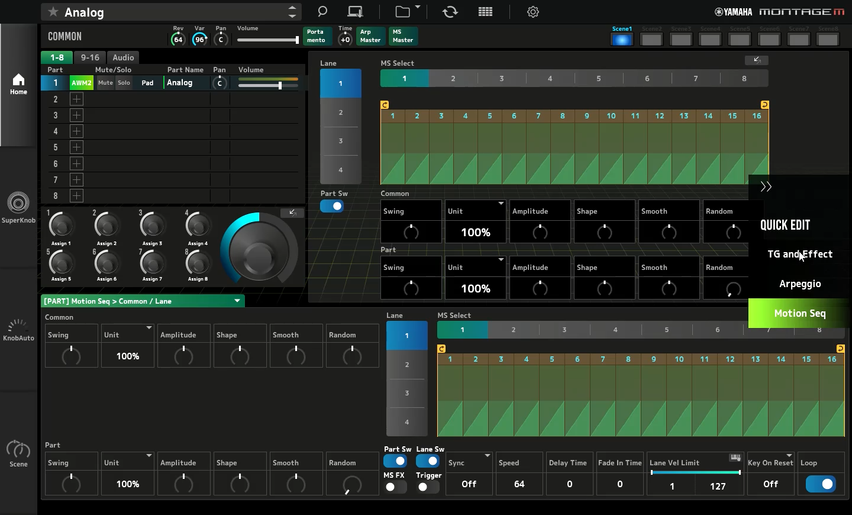
- Depuis l'accès rapide en cliquant sur l'icone
 vous avez accès aux réglages détaillés de la motion sequence part :
vous avez accès aux réglages détaillés de la motion sequence part :

- Voyons pour finir les écrans détaillés accessibles uniquement via le Menu déroulant car ils n'ont pas d'accès rapide :
- Part Control Assign :

- After Touch :

- Part LFO :

- Element Pitch EG :

- Element Filter :

- Element Amplitude :

- Element EG :

- Element LFO :

AWM2 Drum Kit :
- Voyons maintenant ce qui concerne l'édition des Drum Kit AWM2, voici la vue de base lorsqu'on sélectionne une part Drum Kit AWM2 :

- Pour choisir une Key, un instrument du Drum kit, il suffit de cliquer sur le clavier pour voir la waveform key associée :

- Chaque Drum Key peut passer on non par un effet d'insertion :

- Si vous cliquez sur l'ic$one
 en haut à gauche vous affichez en bas la page détaillée Oscillator / Tune, comme pour les Element on peut en cliquant sur le pavé "New Waveform" charger des samples 16 bits 44 100 Hz por monter son drum kit ou associer un sample longue durée ou une boucle :
en haut à gauche vous affichez en bas la page détaillée Oscillator / Tune, comme pour les Element on peut en cliquant sur le pavé "New Waveform" charger des samples 16 bits 44 100 Hz por monter son drum kit ou associer un sample longue durée ou une boucle :

- Sur la section Pitch, en cliquant sur l'icône
 on affiche la vue détaillée Pitch :
on affiche la vue détaillée Pitch :

- Sur la section Amplitude en cliquant sur l'icône
 on affiche la vue détaillée Part Filter / Amp, on aura donc la même vue si on clique en étant sur Amplitude :
on affiche la vue détaillée Part Filter / Amp, on aura donc la même vue si on clique en étant sur Amplitude :


- Sur la section EQ 3 Band ou 2 Band, en cliquant sur l'icône
 on affiche la vue détaillée Effect - Routing :
on affiche la vue détaillée Effect - Routing :


- Sur la section Insertion, en cliquant sur l'icône
 on affiche la vue détaillée des deux effets d'insertion :
on affiche la vue détaillée des deux effets d'insertion :

- En cliquant sur le nom de la Drum Keyu, on affiche le waveform Category searh pour les drum key :

- Le menu déroulant vous permet de naviguer sur les autres écrans détaillés qui sont similaire à ceux des parts AWM2 et qu eje n'ai pas capturé pour cette section :

- Via le Menu vous avez accès au Key EQ avec un menu déroulant pour choisir chaque Drum Key :


Part FM-X :
- Voyons sur cette section l'Edit part FM-X, en section Operators on peut gérer le niveau de chaque opérateur, gérer le Coarse et Fine, choisir d'être en ratio ou en fréquence et le Detune, choisir son algorithm et le feedback :

- Sur la section Operators, en cliquant sur l'icône
 on affiche la vue détaillée From / Freq Level qui dispose d'un menu déroulant pour choisir son Opérateur à éditer :
on affiche la vue détaillée From / Freq Level qui dispose d'un menu déroulant pour choisir son Opérateur à éditer :


- Sur la section FM Colors, en cliquant sur l'icône
 on affiche la vue détaillée General Pitch - Part Settings :
on affiche la vue détaillée General Pitch - Part Settings :

- Sur la section PEG en cliquant sur l'icône
 on affiche la vue détaillée General Pitch - PEG Scale :
on affiche la vue détaillée General Pitch - PEG Scale :

- Sur la section LFO de la partie pitch, en cliquant sur l'icône
 on affiche la vue détaillée Mod / Control > 2nd LFO :
on affiche la vue détaillée Mod / Control > 2nd LFO :

- Sur la section Filter en cliquant sur l'icône
 on affiche la vue détaillée Filter / Amp - Filter :
on affiche la vue détaillée Filter / Amp - Filter :

- Sur la section Amp en cliquant sur l'icône
 on affiche la vue détaillée Filter / Amp - Amp :
on affiche la vue détaillée Filter / Amp - Amp :

- Les autres écrans accessibles via le menu déroulant sont similaires à ceux des part AWM2.
Part AN-X :
- Voyons sur cette section l'Edit part AN-X, on retrouve la même vue en haut d'édition du monteur AN-X du Montage M, entre la rédaction de cet article et sa diffusion, une mise à jour ESP est arrivée qui intègre le Modifier dans la section Filter/Amplitude qui devient Modifier/Filter/Amplitude c'est pour celà que sur certaines captures vous ne la verrez pas, je n'ai pas eux le temps de tout refaire :

- Sur la section d'édition Oscillators/noise AN-X, en cliquant sur l'icône
 on affiche la vue détaillée Tune / EG / LFO qui dispose d'un menu déroulant pour choisir chacun des 3 oscillateurs à éditer, le Noise lui dispose d'une section dédiée en bas à droite, au lieu la setion EG et LFO de chaque oscillateur :
on affiche la vue détaillée Tune / EG / LFO qui dispose d'un menu déroulant pour choisir chacun des 3 oscillateurs à éditer, le Noise lui dispose d'une section dédiée en bas à droite, au lieu la setion EG et LFO de chaque oscillateur :

- Sur la section Pitch Porta LFO en cliquant sur l'icône
 on affiche la vue détaillée Part General - Pitch - Pitch EG / LFO si on est sur le LFO
on affiche la vue détaillée Part General - Pitch - Pitch EG / LFO si on est sur le LFO

- Si on est en Pitch ou Porta on sera sur la vue Part General - Pitch > Pitch :


- Sur la section Modifier /Filter / EG ou LFO en cliquant sur l'icône
 on affiche la vue détaillée Part Modifier :
on affiche la vue détaillée Part Modifier :




- Sur la section Filter / EG ou LFO pour Filter ou Amplitude en cliquant sur l'icône
 on affiche la vue détaillée Part Amp > Filter EG /LFO :
on affiche la vue détaillée Part Amp > Filter EG /LFO :

- Si par contre vous êtes sur Filter Type 1 ou Type 2 vous arriver sur la vue Part Filter / Amp > Filter avec les deux filtres en série :
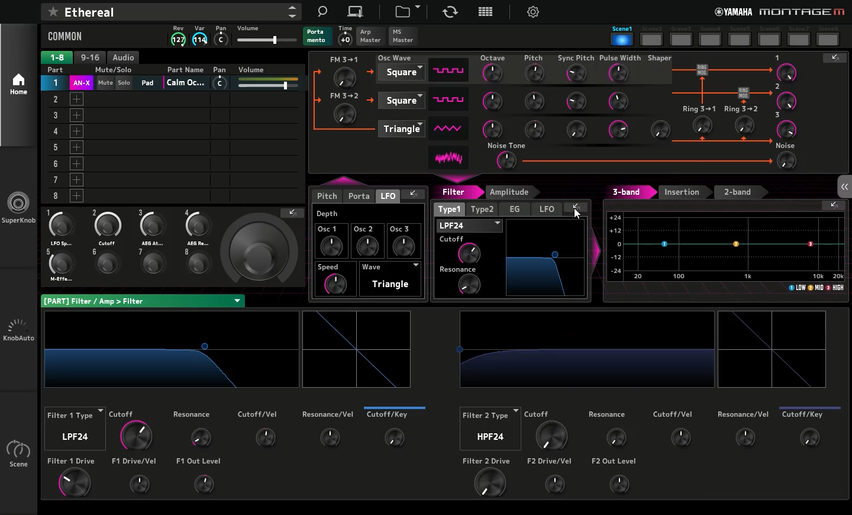
- Sur la section Amplitude / EG ou LFO en cliquant sur l'icône
 on affiche la vue détaillée Part Filter / Amp > Amp :
on affiche la vue détaillée Part Filter / Amp > Amp :

- - Les autres écrans Common part accessibles via le menu déroulant sont identiques aux écrans d'édition Common AWM2.
Connexion et synchronisation :
- Il convient d'avoir les bons réglages sur votre Montage M pour utiliser E.S.P. : l'OS du Montage M doit être mis à jour sur la version 2.00, la capture pour la préparation de cette page est su rla version 1.99 de test :

- Dans Utility, Settings, Advanced assurez vous d'être en mode Vendor pour bénéficier de tous les bus audio pour l'utilisation avec votre logiciel séquenceur D.A.W.

- Vous devez être dans MIDI I|O en mode USB et sur le canal MIDI 1, dans le Quick setup choisissez With Host Plugin :


- La fenêtre Sync vous permet soit de synchroniser en direct une performance du Montage M vers E.S.P ou de E.S.P. vers le Montage, le port MIDI 4 est utilisé pour cet usage, si vous êtes sur Windows, vous devez dans votre DAW désactiver le port MIDI IN 4, exemple ici dans Cubase :
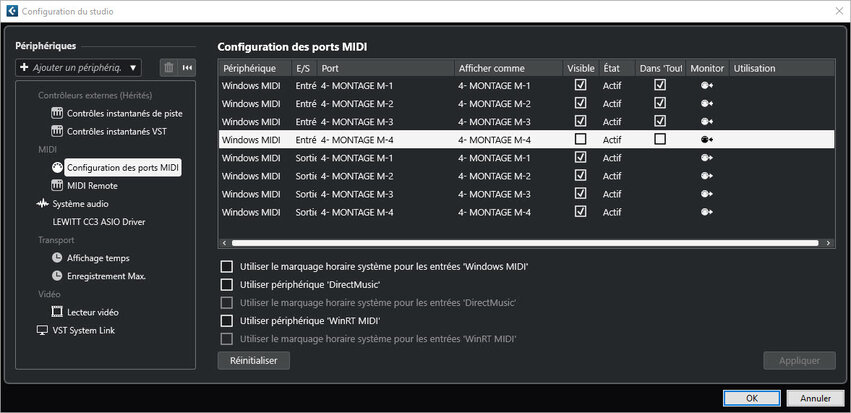


Intégration d'E.S.P. dans Camelot Pro :
- E.S.P dans Camelot Pro fonctionne puisque c'est un VST3, j'ai pu le contrôler avec mon MODX+ et mon Montage M, assigner des performance différentes à deux song de Camelot Pro.
- Je n'ai trouvé le moyen d’appeler les performances ou les Live Set d'ESP via MSB.LSB.PC, on ne peut donc pas le mettre en Setlist Rack il faut placer l'Item en song, donc entre chaque Song, il y a le temps de chargement du VST3 qui prend quelques secondes, cela ne permet pas de créer un grand nombre de Scenes dans Camelot car le plugin devra s'ouvrir autant de fois qu'il y a de scène au chargement de la song. Il faudra donc plutôt utiliser les Scene Memory d'E.S.P. qui répondent par défaut au CC92 avec le bon Depth associé pour pouvoir gérer des changements de son sans coupure au sein d'un même morceau / Song dans Camelot sans un temps de chargement trop long.

Vidéo Moessieurs E.S.P V2 tour d'horizon :
Moessieurs video E.S.P. V2 overview :
Yamaha video E.S.P. V2 overview avec Dom Sigalas :
Réservez votre Master Class Moessieurs pour comprendre comment utiliser E.S.P dans Cubase :
🎹 Utilisez tout le potentiel de votre Synthétiseur ou Clavier de Scéne Yamaha, Camelot Pro ou John Melas Softwares, réservez dès aujourd'hui votre place pour une Master Class Personnelle ou Entreprise Moessieurs!
🛒 Réservez maintenant votre session, cliquez sur l'image pour m'envoyer un courriel.
► Session de groupe en ligne sponsorisée pour les magasins, ou pour une durée plus courte ou plus longue, me contacter pour définir les modalités et tarifs.


